Αν και ορίζετε τον υπολογιστή σας ως αξιόπιστο, το LastPass μπορεί περιστασιακά να σας ζητήσει να πραγματοποιήσετε ξανά έλεγχο ταυτότητας χρησιμοποιώντας έλεγχο ταυτότητας πολλαπλών παραγόντων. Έτσι, αντί να αναγνωρίζετε τη συσκευή σας ως αξιόπιστο υπολογιστή, ο διαχειριστής κωδικών πρόσβασης απαιτεί να περάσετε ξανά τα βήματα ελέγχου ταυτότητας πολλαπλών παραγόντων. Σε αυτόν τον οδηγό, θα διερευνήσουμε γιατί σας ζητείται έλεγχος ταυτότητας πολλαπλών παραγόντων και πώς μπορείτε να διορθώσετε αυτήν τη συμπεριφορά.
Πώς να διορθώσετε το LastPass που δεν αναγνωρίζει αξιόπιστες συσκευές
Ελέγξτε τις ρυθμίσεις αξιόπιστων συσκευών
- Πλοηγηθείτε στο www.lastpass.com, συνδεθείτε στον λογαριασμό σας και μεταβείτε στο Ρυθμίσεις λογαριασμού.
- Μετά πηγαίνετε στο Γενικός και κάντε κλικ Εμφάνιση σύνθετων ρυθμίσεων.
- Κάντε κύλιση προς τα κάτω στο Απενεργοποίηση Multifactor Trust Expiration.
- Επιλέξτε το πλαίσιο που λέει Μην τερματίσετε την περίοδο εμπιστοσύνης μετά από 30 ημέρες.
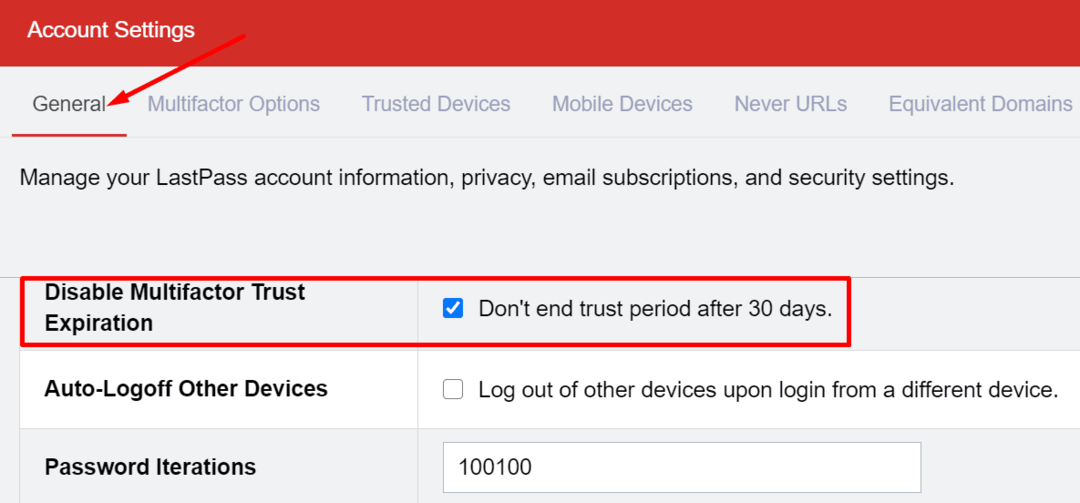
- Χτύπα το Εκσυγχρονίζω και ελέγξτε εάν εξακολουθείτε να σας ζητείται έλεγχος ταυτότητας πολλαπλών παραγόντων.
Διαγράψτε το φάκελο δεδομένων
Ίσως ο φάκελος δεδομένων LastPass έχει καταστραφεί και ο διαχειριστής κωδικών πρόσβασης δεν μπορεί να έχει πρόσβαση σε αυτόν. Διαγράψτε όλα τα αρχεία από αυτόν τον φάκελο και ορίστε ξανά τον υπολογιστή σας ως αξιόπιστο.
Στα Windows 10
Google Chrome
Εάν χρησιμοποιείτε το Google Chrome, μεταβείτε στο C:\Users\UserName\AppData\Local\Google\Chrome\User Data\Default\databases\chrome-extension_hdokiejnpimakedhajhdlcegeplioahd_0.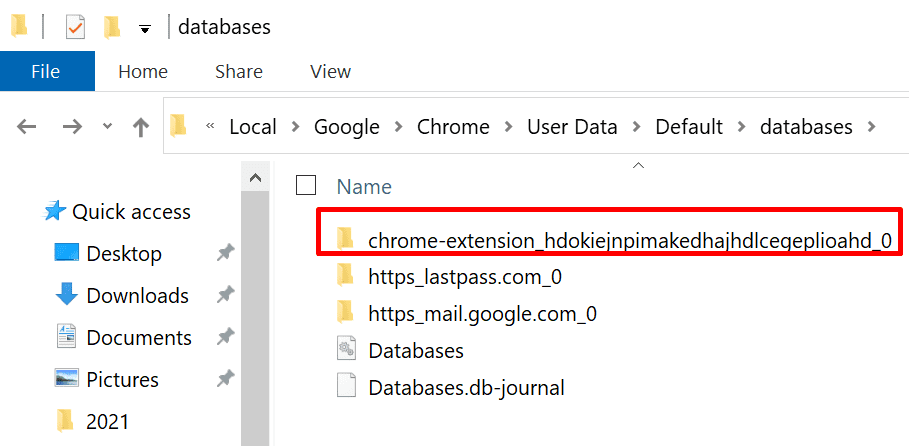
Ανοίξτε το φάκελο και διαγράψτε όλα τα αρχεία μέσα. Στη συνέχεια, συνδεθείτε ξανά στο LastPass και ορίστε ξανά τον υπολογιστή σας ως αξιόπιστο. Ελέγξτε τα αποτελέσματα.
Firefox
Εάν χρησιμοποιείτε Firefox, μεταβείτε στο C:\Users\UserName\AppData\LocalLow\LastPass. Εντοπίστε και διαγράψτε τα αρχεία .suid. Συνδεθείτε ξανά στο LastPass και προσθέστε τον υπολογιστή σας στη λίστα των αξιόπιστων συσκευών.
Microsoft Edge
Τώρα, εάν χρησιμοποιείτε Microsoft Edge, μεταβείτε στο C:\Users\UserName\AppData\Local\Packages\Microsoft. MicrosoftEdge_8wekyb3d8bbwe.
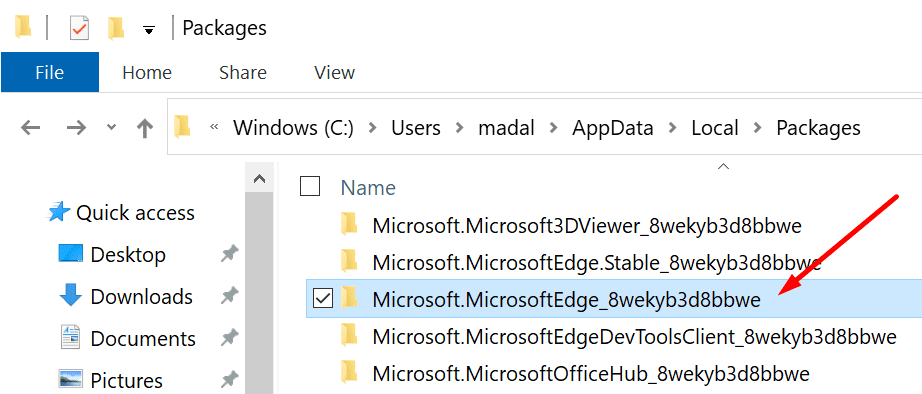
Καταργήστε τα αρχεία .suid. Στη συνέχεια, συνδεθείτε ξανά στον λογαριασμό σας στο LastPass και ορίστε ξανά το μηχάνημά σας ως αξιόπιστη συσκευή.
Σε Mac
Εάν θέλετε να αντιμετωπίσετε αυτό το ζήτημα σε MacBook, μεταβείτε στο Ευρίσκων, κάντε κλικ στο Πηγαίνω μενού και επιλέξτε Μεταβείτε στο φάκελο. Μετά μπείτε ~/Βιβλιοθήκη. Στη συνέχεια, μεταβείτε στο ~/Library/Containers/com.lastpass. LastPass/Δεδομένα/Βιβλιοθήκη/Υποστήριξη εφαρμογών/LastPass/Containers.
Στη συνέχεια ανοίξτε το com.lastpass. LastPass φάκελο και αδειάστε τον. Αφού διαγράψετε όλα τα αρχεία, συνδεθείτε ξανά και ορίστε ξανά το Mac σας ως αξιόπιστη συσκευή.
Ελέγξτε τις ρυθμίσεις των cookies σας
Εάν χρησιμοποιείτε εργαλείο καθαρισμού ή Το πρόγραμμα βελτιστοποίησης υπολογιστή που διαθέτει ενσωματωμένο διαχειριστή cookie, πρέπει να συμπεριλάβετε το LastPass στη λίστα επιτρεπόμενων. Διαφορετικά, τα βοηθητικά προγράμματα τρίτων θα συνεχίσουν να διαγράφουν το cookie που διατηρεί τον υπολογιστή σας "έμπιστος.”
Το ίδιο ισχύει και για τις ρυθμίσεις του προγράμματος περιήγησής σας. Τα σύγχρονα προγράμματα περιήγησης σάς δίνουν την επιλογή να διαγράψετε αυτόματα τα cookie περιόδου λειτουργίας όταν κλείνετε το πρόγραμμα περιήγησης. Για παράδειγμα, εάν χρησιμοποιείτε Chrome, μεταβείτε στο Ρυθμίσεις, επιλέξτε Απόρρητο και ασφάλεια και κάντε κλικ στο Cookies και άλλα δεδομένα ιστότοπου.
Βεβαιωθείτε ότι το πρόγραμμα περιήγησής σας δεν εκκαθαρίζει αυτόματα τα cookie και τα δεδομένα ιστότοπου όταν τερματίζετε τη συνεδρία σας. Επιπλέον, σημειώστε το Να επιτρέπονται όλα τα cookie πλαίσιο ελέγχου.

συμπέρασμα
Συμπερασματικά, εάν το LastPass δεν θυμάται τον υπολογιστή σας ως αξιόπιστη συσκευή, αυτό συμβαίνει επειδή διαγράφεται το cookie που διατηρεί τον υπολογιστή σας "έμπιστο". Για να διορθώσετε το πρόβλημα, αποτρέψτε το πρόγραμμα περιήγησής σας από τη διαγραφή των cookie περιόδου λειτουργίας όταν το κλείσετε.
Στη συνέχεια, τροποποιήστε τις ρυθμίσεις του LastPass για να επεκτείνετε την περίοδο εμπιστοσύνης πέρα από τις τυπικές 30 ημέρες. Ορίστε, αυτές οι λύσεις θα πρέπει να λύσουν το πρόβλημά σας. Μη διστάσετε να μοιραστείτε τα σχόλιά σας στα σχόλια παρακάτω.